如何在 excel 图表中添加目标线
有时,您可能希望向 Excel 中的图表添加目标线来表示目标或目标。
本教程提供了如何在 Excel 中快速将目标线添加到图表中的分步示例。
第 1 步:创建数据
首先,我们创建以下数据集,显示一家公司在不同年份的总销售额:

第 2 步:添加目标值
现在假设我们每年的销售目标值为600 。
要将此目标行添加到图表中,我们首先需要创建一个每行包含值600的目标列:
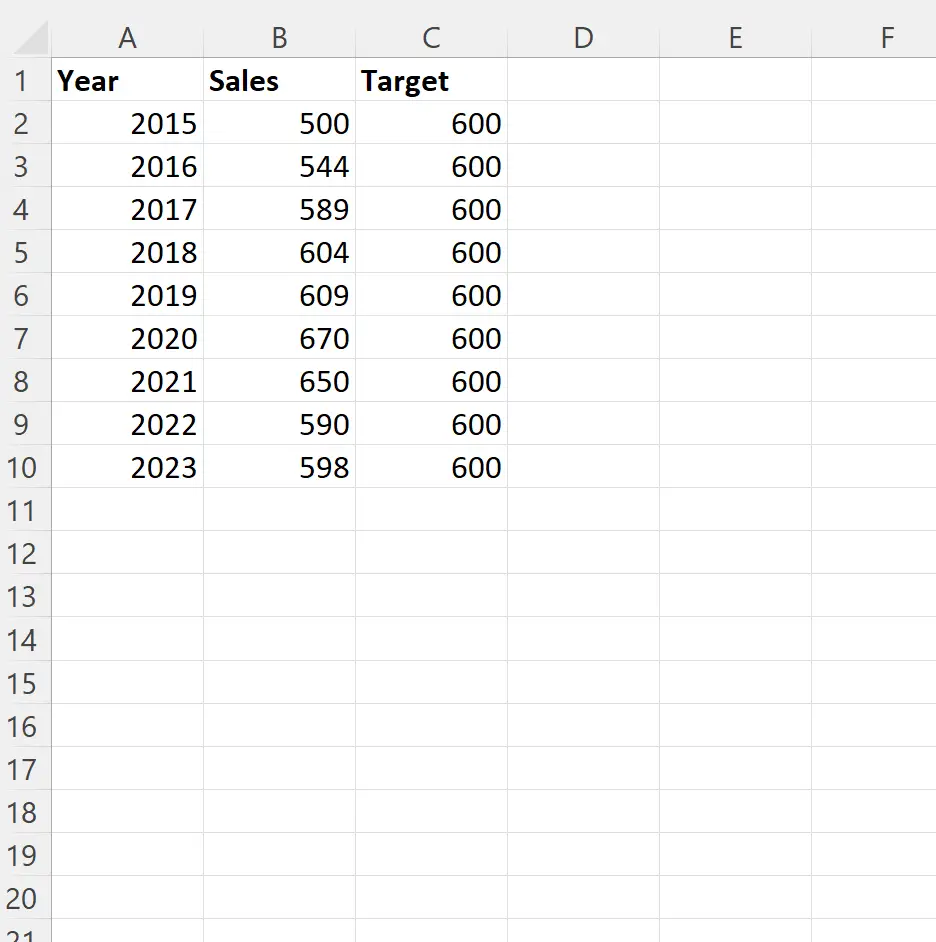
步骤 3:创建具有目标值的图表
接下来,突出显示B2:C10区域中的单元格,然后单击“插入”选项卡,然后单击“图表”组中名为“推荐图表”的图标。
在出现的新窗口中,单击顶部名为“所有图表”的选项卡,然后单击“组合” :
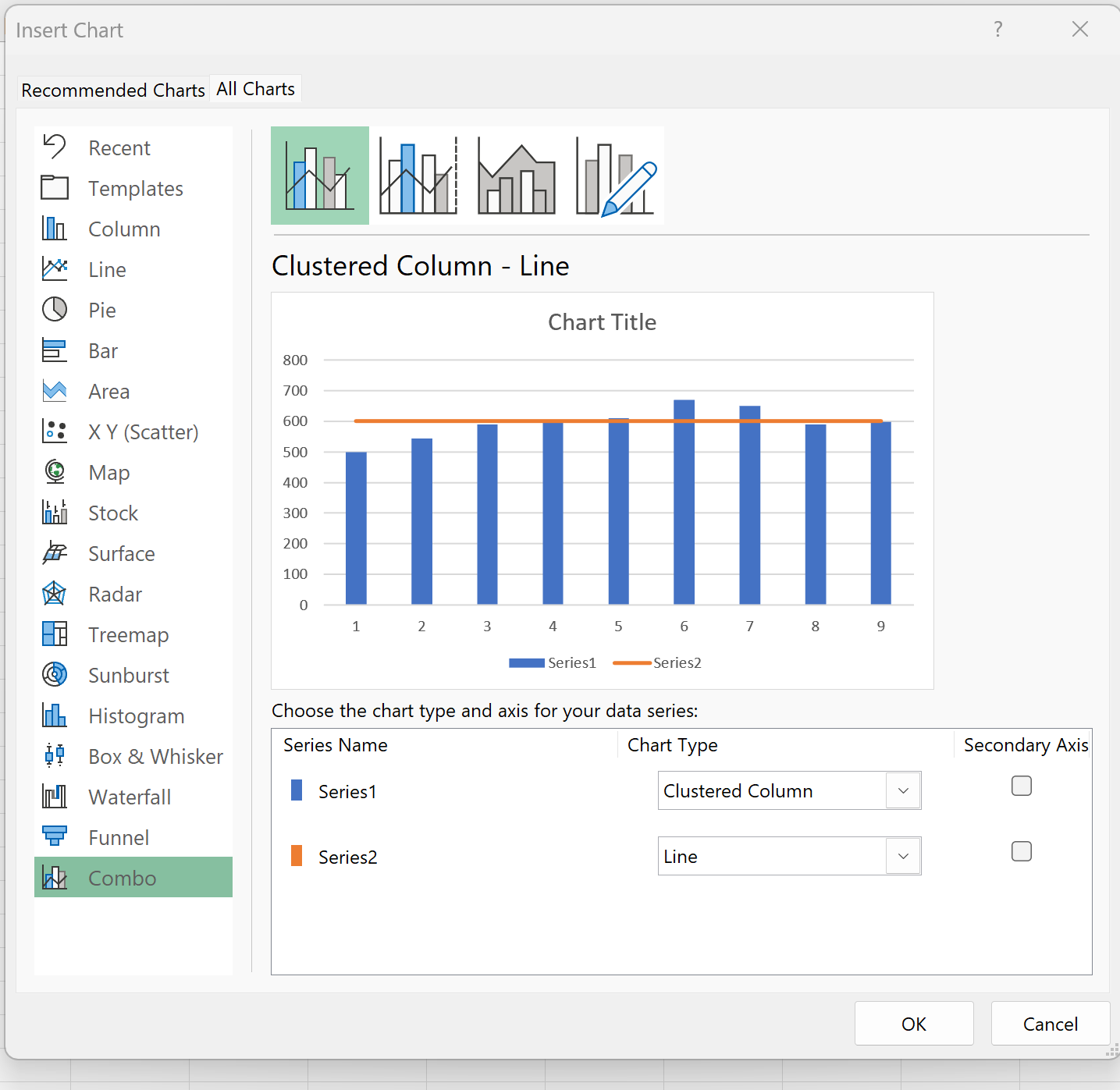
单击“确定”后,将出现带有目标值的条形图:
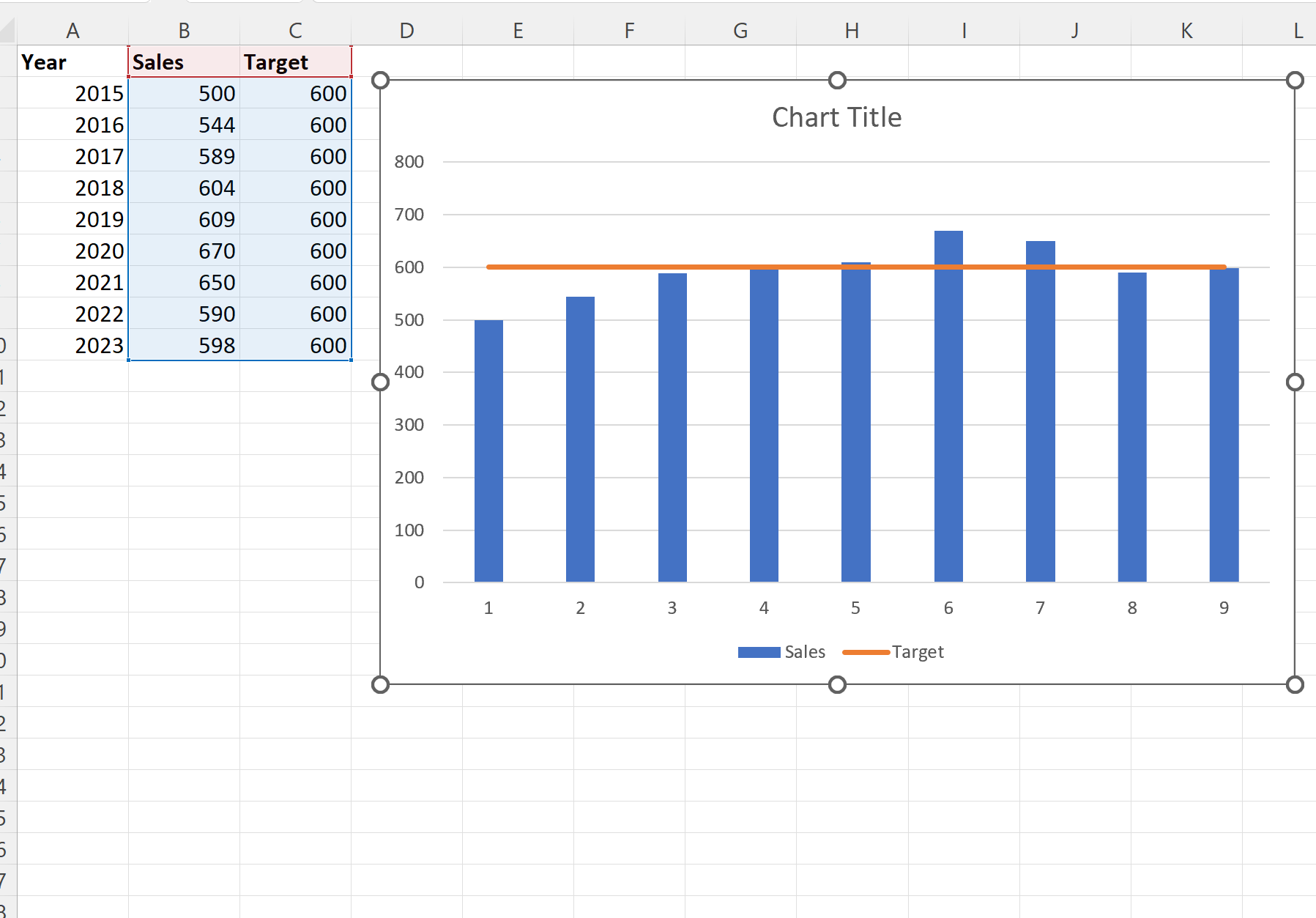
蓝色条代表每年的销售值,橙色线代表每年 600 的目标销售值。
第 4 步:自定义图表(可选)
最后,随意更改颜色、目标线样式和轴标签,使图表更加美观:
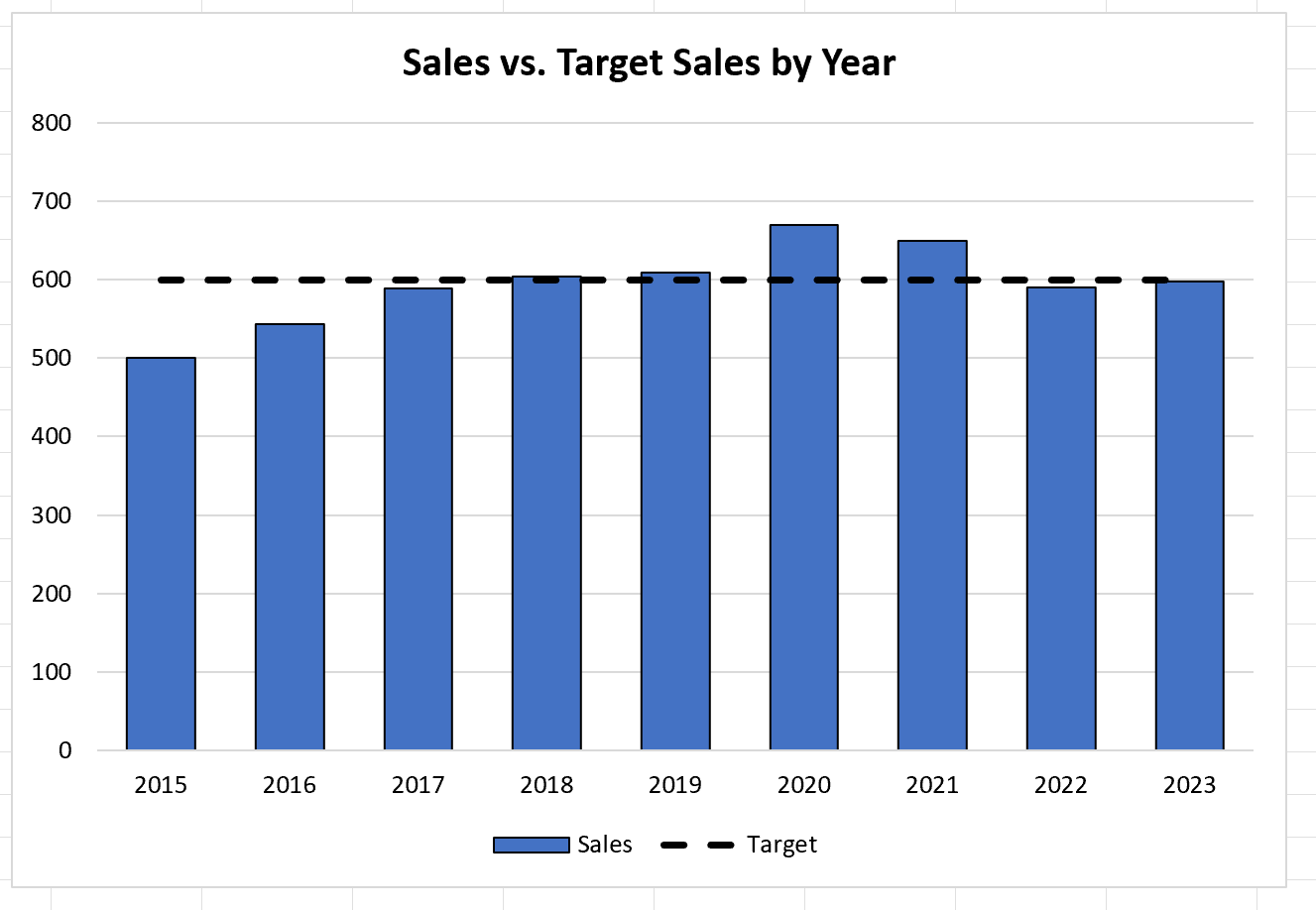
图表现已完成。
其他资源
以下教程说明如何在 Excel 中执行其他常见任务: